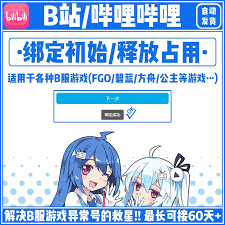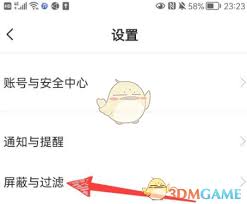导读: 在win10系统下,想要充分发挥电脑的强大性能,打开独立显卡是关键一步。下面就为大家详细介绍如何轻松做到这一点。一、确认独立显卡已安装首先,要确保你的电脑已经安装了独立显卡。可以通过查看电脑的设备管理器来确认。按下“win+x”组合键,选择“设备管理器”,在“
在win10系统下,想要充分发挥电脑的强大性能,打开独立显卡是关键一步。下面就为大家详细介绍如何轻松做到这一点。
一、确认独立显卡已安装
首先,要确保你的电脑已经安装了独立显卡。可以通过查看电脑的设备管理器来确认。按下“win + x”组合键,选择“设备管理器”,在“显示适配器”选项中,如果能看到除了集成显卡之外的独立显卡型号,那就说明显卡已成功安装。
二、打开nvidia控制面板(以nvidia显卡为例)
1. 在电脑桌面上右键单击空白处,选择“nvidia控制面板”。如果没有找到该选项,可以在开始菜单中搜索“nvidia控制面板”并打开。
2. 进入控制面板后,在左侧找到“3d设置”,然后选择“管理3d设置”。
3. 在“全局设置”选项卡中,将“首选图形处理器”设置为“高性能nvidia处理器”,这样系统就会优先使用独立显卡来处理图形任务。
三、amd显卡设置(以amd显卡为例)
1. 同样在桌面上右键单击,选择“amd radeon设置”。若没有该选项,可在开始菜单查找打开。
2. 进入设置界面后,点击“游戏”选项。

3. 选择“全局图形设置”,在“应用程序设置”中找到需要使用独立显卡的程序,或者直接将“首选图形处理器”设置为“高性能”。
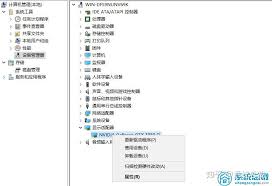
四、在游戏等程序中指定使用独立显卡
对于一些对显卡性能要求较高的游戏或专业软件,还可以在程序的设置选项中手动指定使用独立显卡。一般在游戏的图形设置里,会有类似“显卡选择”或“使用高性能显卡”的选项,将其设置为独立显卡即可。
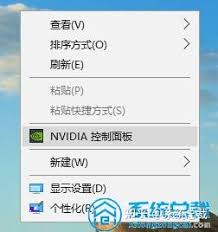
通过以上简单步骤,就能轻松在win10系统中打开独立显卡,让你的电脑在图形处理、游戏运行等方面表现更加出色,尽情享受流畅的体验。赶紧试试吧,释放你电脑的无限潜能!
上一篇:轻颜相机拍照异常如何解决
下一篇:土豆雅思如何进行改名